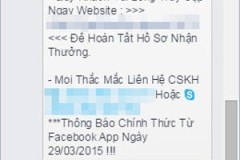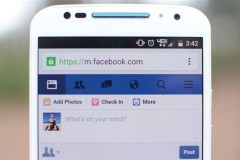Trong trường hợp trẻ nhỏ sử dụng điện thoại thì tweak sẽ hạn chế việc khóa máy do nhập sai nhiều lần mật khẩu.
Mẹo hủy khóa iPhone khi bạn nhập sai mật khẩu

Mẹo hủy khóa iPhone khi bạn nhập sai mật khẩu
Mặc định iPhone sẽ chỉ cho phép người dùng nhập sai mật khẩu máy một số lần quy định. Nếu nhập không đúng thì thiết bị sẽ bị vô hiệu hóa hoàn toàn, thậm chí xóa hết dữ liệu nếu bật tính năng Erase All Data. Để mở máy bạn sẽ cần tới iTunes và thực hiện khá phức tạp. Nếu vậy, người dùng có thể cài đặt tinh chỉnh NoMoreDisabled cho iPhone, iPad.
Theo đó tinh chỉnh sẽ vô hiệu hóa chế độ khóa máy khi nhập sai mật khẩu iPhone quá số lần quy định
Hướng dẫn cài tweak NoMoreDisabled iPhone

Theo đó tinh chỉnh sẽ vô hiệu hóa chế độ khóa máy khi nhập sai mật khẩu iPhone quá số lần quy định
Bước 1:
Hiện tại tweak NoMoreDisabled có sẵn trên nguồn BigBoss hoặc Saurik hoàn toàn miễn phí. Bạn chỉ cần truy cập để cài đặt tinh chỉnh.
Bước 2:
Sau khi cài đặt xong người dùng tiến hành respring lại thiết bị. Khi đó các thiết lập sẽ tự động được áp dụng trên thiết bị mà người dùng không cần chỉnh sửa thêm. Khi nhập sai mật khẩu quá số lần quy định, cụ thể quá 6 lần nhập không đúng sẽ đưa máy vào trạng thái vô hiệu hóa 60 giây và 10 lần nhập sai sẽ khóa máy hoàn toàn, bạn vẫn có thể nhập tiếp mật khẩu mở khóa iPhone mà không lo phải khôi phục lại bằng iTunes.
Tinh chỉnh NoMoreDisabled cài trên iPhone không cần thay đổi hoặc chỉnh sửa bất kỳ tập tin nào trên thiết bị. Để gỡ NoMoreDisabled khỏi máy chỉ cần gỡ tinh chỉnh khỏi Cydia hoặc khởi động lại thiết bị là xong.
Xóa và khôi phục lại dữ liệu iPhone
Điều đầu tiên bạn cần làm để khôi phục iPhone hoặc iPad từ bản sao lưu là xóa và thiết lập lại toàn bộ nội dung và cài đặt. Bạn có thể mất hết các dữ liệu nếu chưa được đồng bộ trong iCloud hoặc các dịch vụ đám mây khác.
1. Thực hiện sao lưu dữ liệu bằng iCloud:
- Sau khi xóa toàn bộ nội dung và cài đặt, thiết bị sẽ khỏi động lại và khi bạn thấy màn hình “Hello”, nhấn nút Home.
- Chọn ngôn ngữ.
- Chọn quốc gia hoặc khu vực.
- Chọn mạng Wi-fi và đăng nhập vào mạng.
- Bật hoặc vô hiệu hóa tính năng định vị.
- Thiết lập Touch ID.
- Khi bạn đến màn hình “Ứng dụng và dữ liệu” bấm vào “Khôi phục từ bản sao lưu iCloud”.
- Nhập Apple ID và mật khẩu.
- Đồng ý với các điều khoản và điều kiện.
Chọn bản sao lưu bạn muốn sử dụng. Chạm “Hiện thị toàn bộ bản sao lưu” để xem các bản sao lưu cũ hơn được lưu trữ trong iCloud. Nhìn vào ngày tháng và dung lượng của từng bản sao lưu để chọn bản sao lưu thích hợp nhất. Sẽ mất một lúc để khôi phục lại bản sao lưu của bạn từ iCloud.
Tiếp đến tìm trong danh sách thời gian thiết bị của bạn đã được tiến hành sao lưu với iTunes. Tìm tới ngày sao lưu và chọn lựa dữ liệu phù hợp rồi nhấn chọn Khôi phục để lấy lại toàn bộ dữ liệu.
Trên đây là những chia sẻ về Mẹo hủy khóa iPhone khi bạn nhập sai mật khẩu. Chúc các bạn áp dụng thành công.